使用过演示文稿的朋友们都知道,常常会在幻灯片的内容上使用超链接可以快速翻到需要的那一页幻灯片。下面小编就来告诉大家如何在WPS演示中使用超链接的命令,一起来看看吧。新建默认模板wps演示文稿,内容版式为空白版式。单击在线素材中的目录项,单击目录选项卡,选中其中一种目录,右击选择快捷菜单中的“插入&rd......
WPS Excel动态图表制作方法
WPS教程
2021-09-30 16:00:14
我们在制作Excel表格时,除了可以直接输入数据,我们还可以通过制作动态图表让我们的工作表更美观,让我们的数据对比更明显。那么,今天 小编就教各位Excel动态图表的制作方法,大家一起来学习吧!
首先,选中工作表的我们需要的单元格区域:
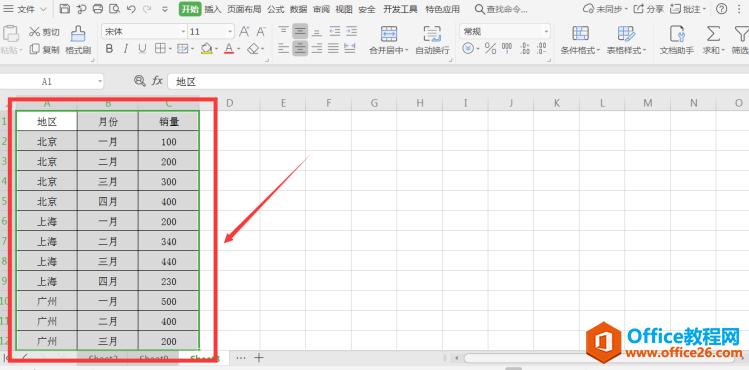
接着,找到并单击工具栏的【插入】选项,选择【数据透视表】:
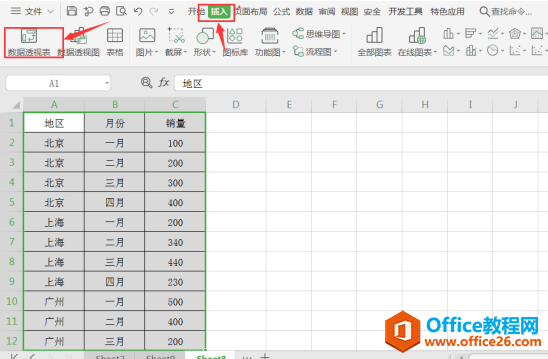
在弹出数据透视表窗口,按“Enter”键直接确认:
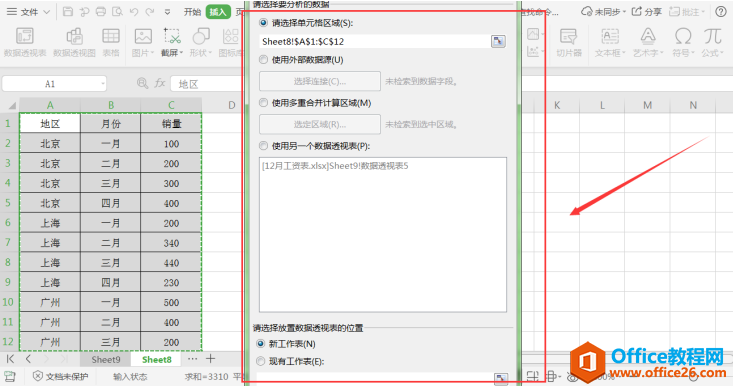
然后,勾选左侧【字段列表】的字段,这里我们选择勾选“月份”和“销量”:
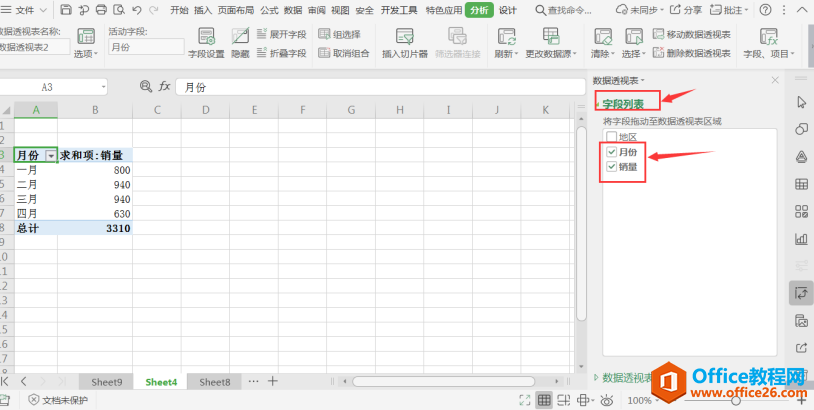
随后,点击工具栏【插入】选项,根据我们的需要选择图表样式。这里我们先单击【插入柱形图】,选择我们需要的的柱形图;
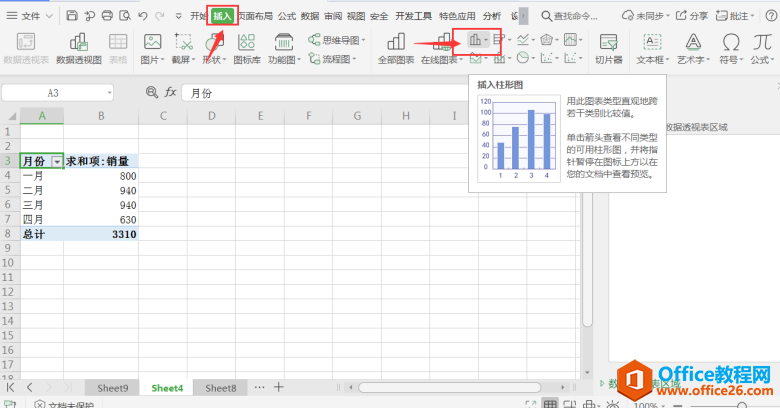
最后,单击工具栏【插入选项】,插入【切片器】,勾选“地区”,单击【确认即可】。
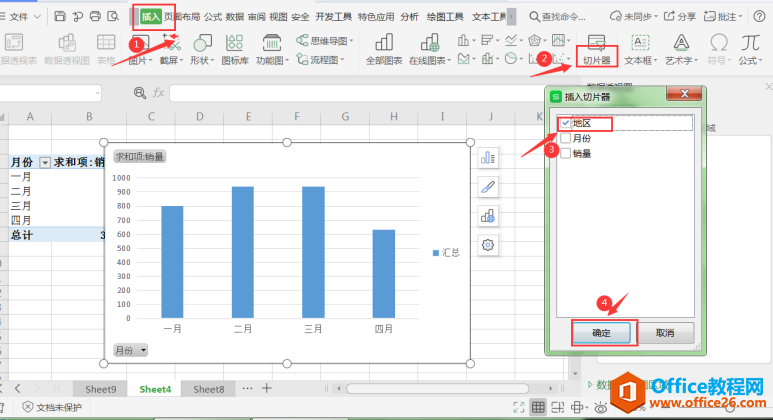
这样,动态图表就制作完成了,通过选择不同地区就可以得到不同地区的销售柱形图。
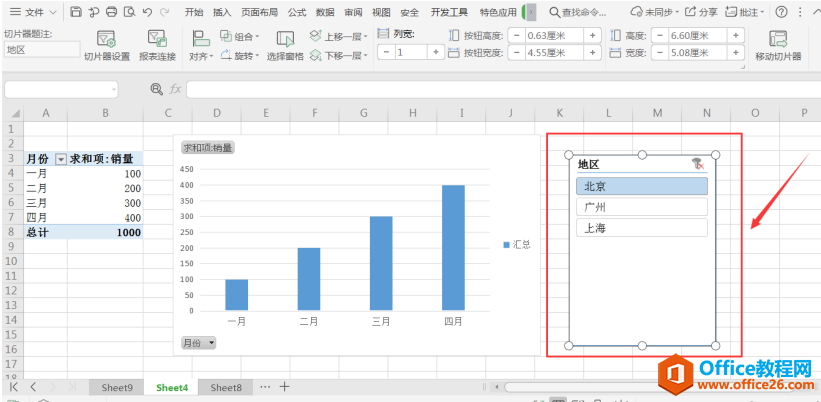
标签: Excel制作动态图表
上一篇:WPS Excel中怎么添加注释 下一篇:WPS Excel表格怎么分页打印
相关文章





